- 已加入
- 8/31/15
- 訊息
- 92
- 互動分數
- 16
- 點數
- 8
- 年齡
- 40
Kabylake上市一個多月,雖CPU與上代相比效能並無太大進步,但讓超頻玩家較感興趣的,則是新一代的I7 7700K在超頻上可再重回5G榮耀,網路大多的開箱文都搭配高階的Z270主板為主,在超頻上也都有不錯的表現,但較中價位的主機板,表現是否也能如此呢?
底下就使用MSI Z270 GAMING M3來搭配做測試,這塊主板以定位來說,是MSI在GAMING系列裡最入門的一款,但在主機板的設計上也不失GAMING主板該有的特色,底下會一一介紹。

搭配使用的CPU為I7 7700K

記憶體則是G.SKILL F4-4000C18D-16GTZKW

主機板MSI Z270 GAMING M3,外盒採用黑紅配色

背面印著產品的特色資訊

打開外盒就可直接看到主板,使用靜電袋裝著

內附的配件因主板等級的關係,也較基本,不像高階板滿滿的配件

主機板一覽,顏色搭配與外盒相同,採紅黑色搭配

近期中高階的主板都會在I/O介面上再多出一塊護蓋
延伸到CPU供電模組上的散熱器

使用鈦金屬製電感與黑色電容,據原廠表示可讓使用功率提升30%,電容壽命超過10年

記憶體插槽與其他系列相比,少了金屬護罩,但一樣有DDR4 Boost電路隔絕設計

PCH晶片上的散熱片,無燈光效果,這也是M3與其他系列在視覺上的差異

在主顯示卡插槽上有多做了金屬強化

M.2的插槽,在下方的插槽上使用STEEL ARMOR(精良裝甲)做保護
也可降低EMI的干擾。但少了散熱片,所以如安裝PCI-E介面的SSD
在散熱的部分得自己再另外找尋散熱片做加強

上方的M.2插槽則無STEEL ARMOR(精良裝甲)做保護

音效的部分一樣採用Audio Boost4與Nippon Chemi-Con音效電容

因定位GAMING主板,所以也多了一顆VR BOOST,據說可降低VR裝置的延遲

I/O介面提供了兩組USB2.0、四組USB3.1 Gen1、一組USB3.1 Gen2 TYPE-A、一組USB3.1 Gen2 TYPE-C以及一組滑鼠鍵盤共用的PS/2連接埠。
影音規格方面,背板上有提供了一組HDMI、一組DVI以及3.5mm與光纖影音端子。
另外,網路則是提供了一組可支援Gigabit頻寬的RJ-45有線網路埠,而且還有特別加入15KV規格的防突波保護,降低靜電或是瞬間電力造成損壞的情況發生。

除了兩組M.2介面外,主機板的側邊還有設置了6組的SATA 6Gb/s Port
前置USB3.0 19PIN插槽也在SATA Port旁

主機板背面也相當有特色,多了許多紅色線路,似乎是要隔離電路與其他元件干擾的可能

從CPU中間延伸出去

看完主機板的簡單介紹,準備要將I7 7700K上機了

安裝記憶體時,如只有兩隻記憶體,主機板也貼心提醒要先從哪兩條DIMM先安裝

將G.SKILL記憶體裝上

G.SKILL記憶體在規格貼紙的敘述相當完整

散熱器的部分因手邊有一組Coolermaster Seidon 120V未使用到
鎖性就拿他來做測試

搭配的SSD則使用TOSHIBA XG3 128G NVMe SSD組RAID


NVMe SSD在控制晶片的溫度非常熱情,所以多加上散熱片來幫助散熱

搭配測試的顯示卡為技嘉GTX 1060 Xtreme Gaming 6G

微星的主板在上一代開始全導入了EZ Debug LED,方面使用者檢測電腦哪個零件故障

DIMM的插槽上也有LED提示燈

=====================================================
接著進入BIOS,預設CPU時脈為4.2G

記憶體預設時脈為2133MHz

SSD的部分,在M.2插槽上分別都有偵測到TOSHIBA XG3 128G NVMe SSD

進入設定頁面,選擇SATA Mode

將AHCI Mode改成RAID Optane Mode

設定完後就可看到兩顆M.2 SSD已組成RAID0模式

設定完RAID後,也要將Boot Mode設定成UEFI模式
這樣才能順利安裝WIN10系統

接著進入OC介面,既然已經使用了I7 7700K,我們就直開5.1G來做測試
記憶體的部分因M3在RAM的超頻上最高僅能到3800MHz,超過就無法開機
所以直接設定到3733MHz

記憶體時序調整成18-18-18-39
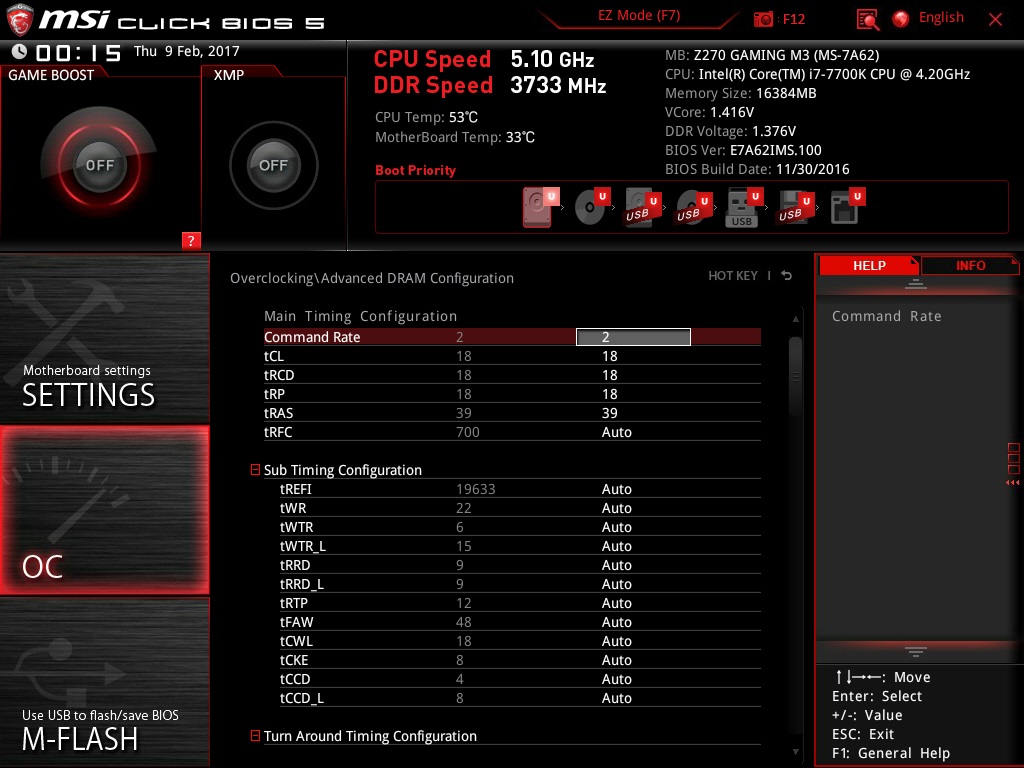
電壓部分設定如下,此CPU Core Voltage設定較高
主要是因為Ring Ratio設定到48(4800MHz)
預設5.1G的時脈,這顆CPU電壓可設定在1.35V

=====================================================
設定完後來做個基本的測試,先以3DMARK來做個輕微的壓力測試
3DMARK11 P模式

3DMARK11 X模式

Fire Strike

Fire Strike Extreme

Fire Strike Ultra

Time Spy

接著來看看Z270晶片搭配NVMe SSD組RAID0的效能
兩顆XG3 128G SSD組RAID0後
持續讀取最高可來到3000MB左右
持續寫入最高也可來到1200MB左右
效能表現來說算蠻優異的
貼了散熱片後,跑測試都無降速的狀況

=====================================================
接著底下會針對CPU的效能做跑分測試
會比較NB Frequency 4200MHz(預設)與4800MHz(超頻)的效能
這個NB Frequency的數值高低,在效能提升並不明顯
但調整越高,系統的穩定度也會受到影響
如果系統出現不穩定狀態,這邊我會調整Core Voltage
一般超頻可不用刻意去調整這一個項目
除非是針對跑分,調整後有些測試軟體會有助於分數的提升
先來看看5.1G時脈,NB Frequency 4200MHz的跑分結果

接著調整到5.1G,NB Frequency 4800MHz
反覆測試,針對Fritz Chess Benchmark與WPrime這兩套測試軟體
分數都有提升
CPUMARK則多了2分的分數,應是測試的誤差

再來使用X264 Benchmark測試
5.1G,NB Frequency 4200MHz
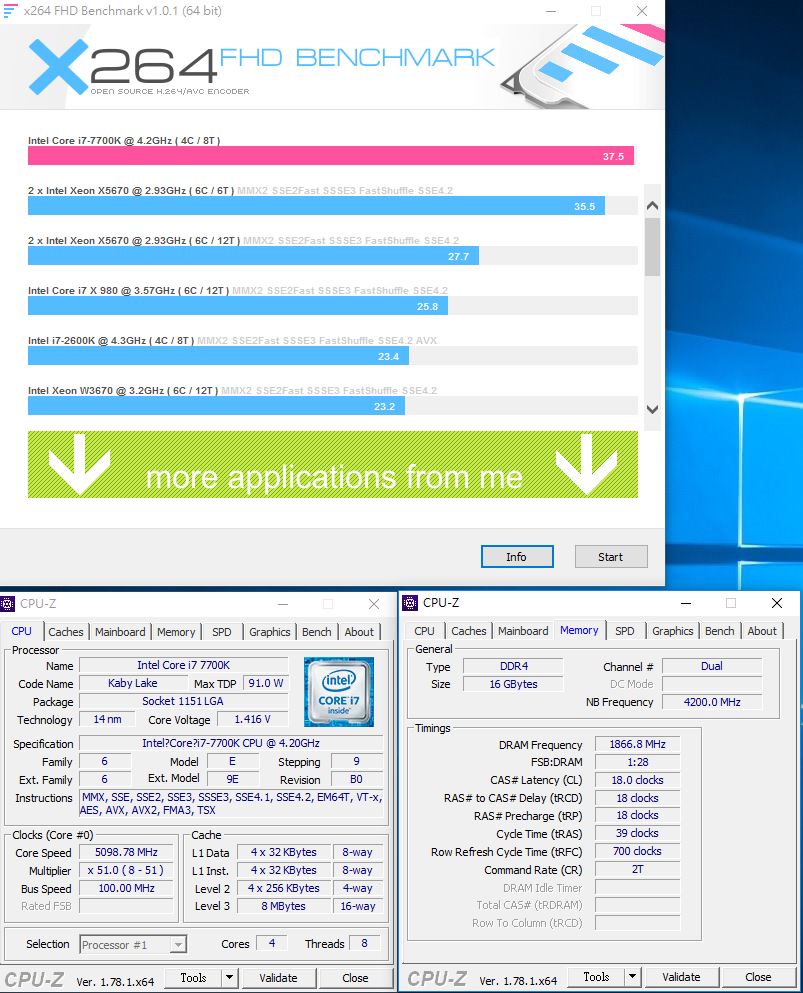
5.1G,NB Frequency 4800MHz
分數也小提升,但也有可能是測試的誤差

CINEBENCH R11.5
5.1G,NB Frequency 4200MHz

5.1G,NB Frequency 4800MHz
分數也有小提升

CINEBENCK R15
5.1G,NB Frequency 4200MHz

5.1G,NB Frequency 4800MHz
分數一樣有小幅的提升

接著為AIDA64內的記憶體頻寬測試
在這個項目,NB Frequency 的提升對於CPU Cache就有顯著的差異
5.1G,NB Frequency 4200MHz
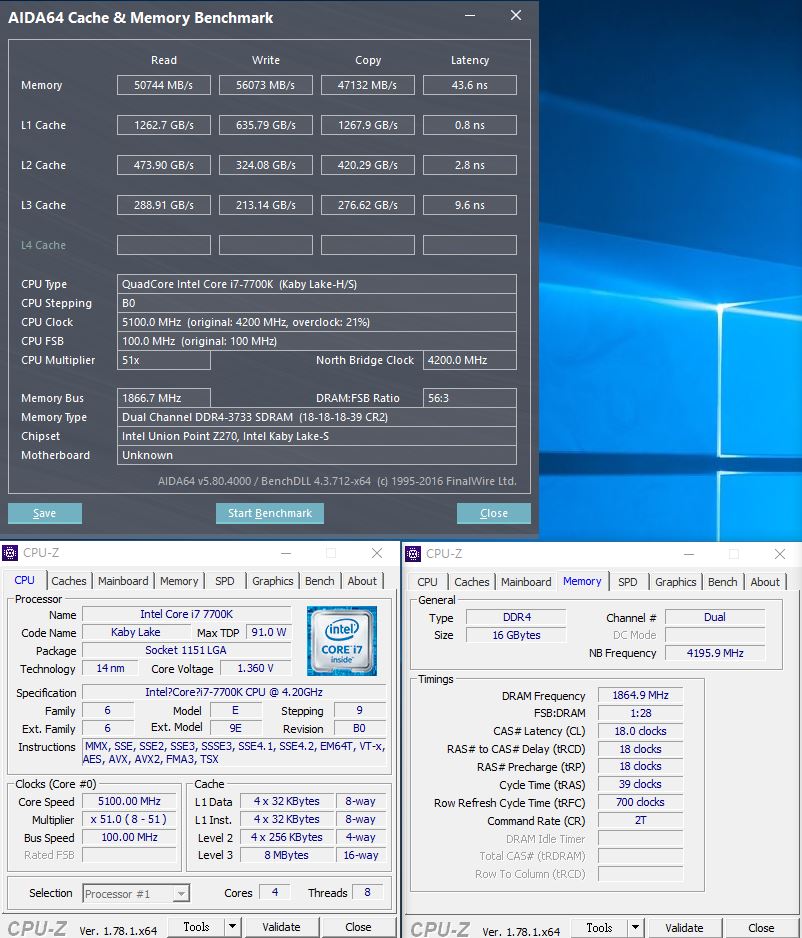
5.1G,NB Frequency 4900MHz
在L1到L3的Cache都有提升
延遲時間也進步了
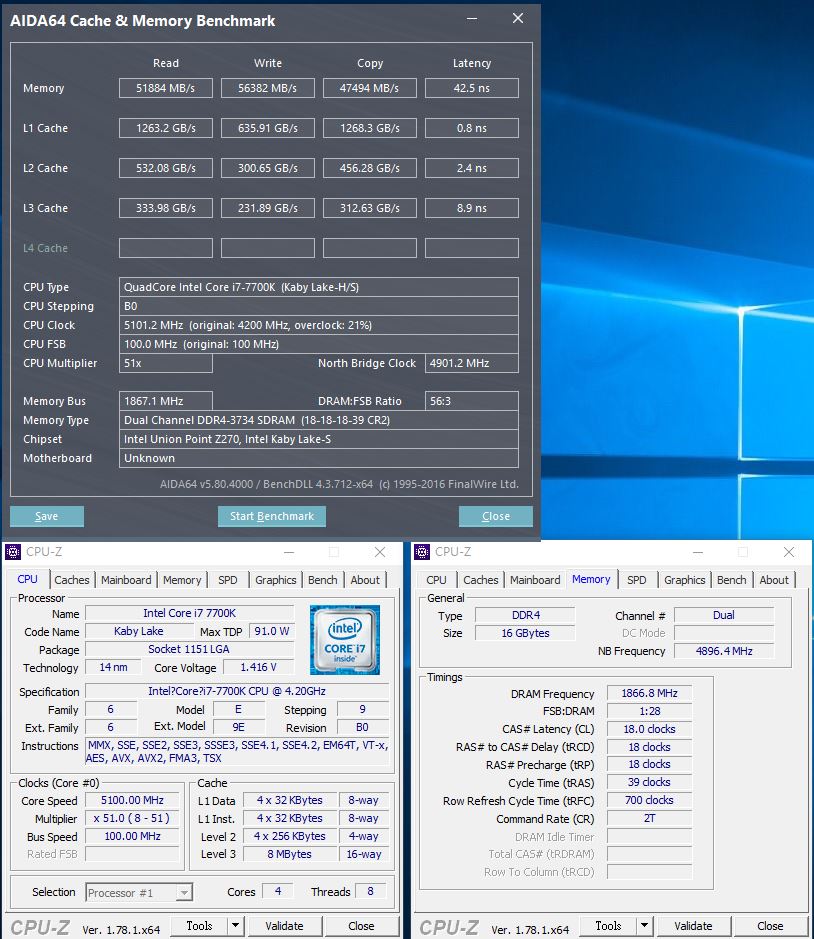
INTEL XTU內建的Benchmark
5.1G,NB Frequency 4200MHz
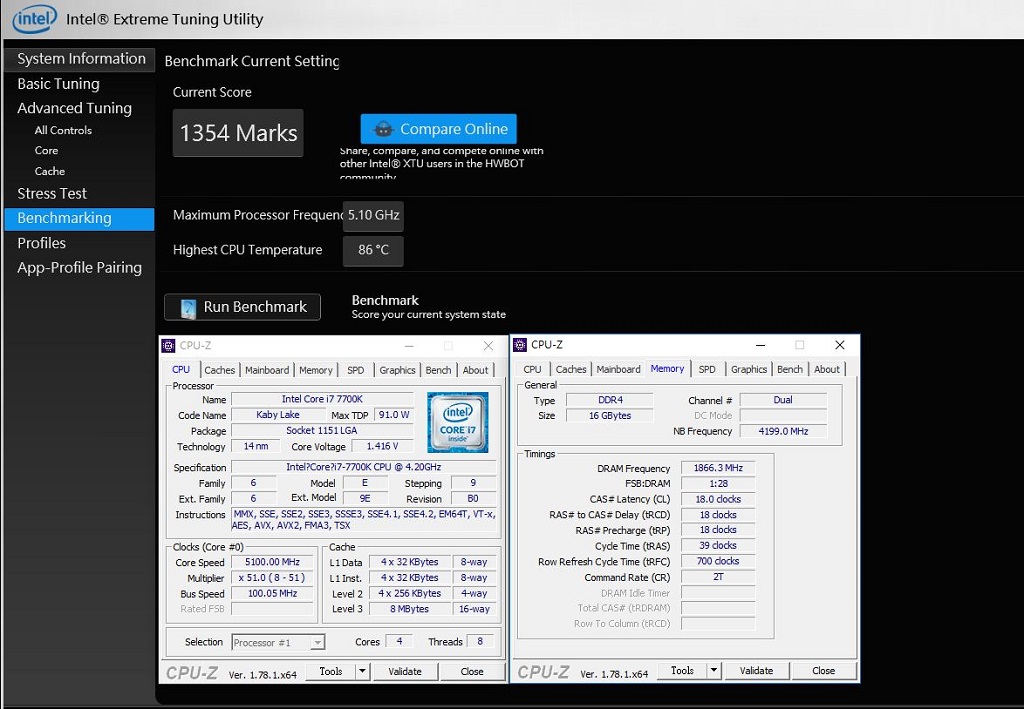
5.1G,NB Frequency 4800MHz
分數也有些許的提升

最後則是CPU-Z的Benchmark
5.1G,NB Frequency 4200MHz
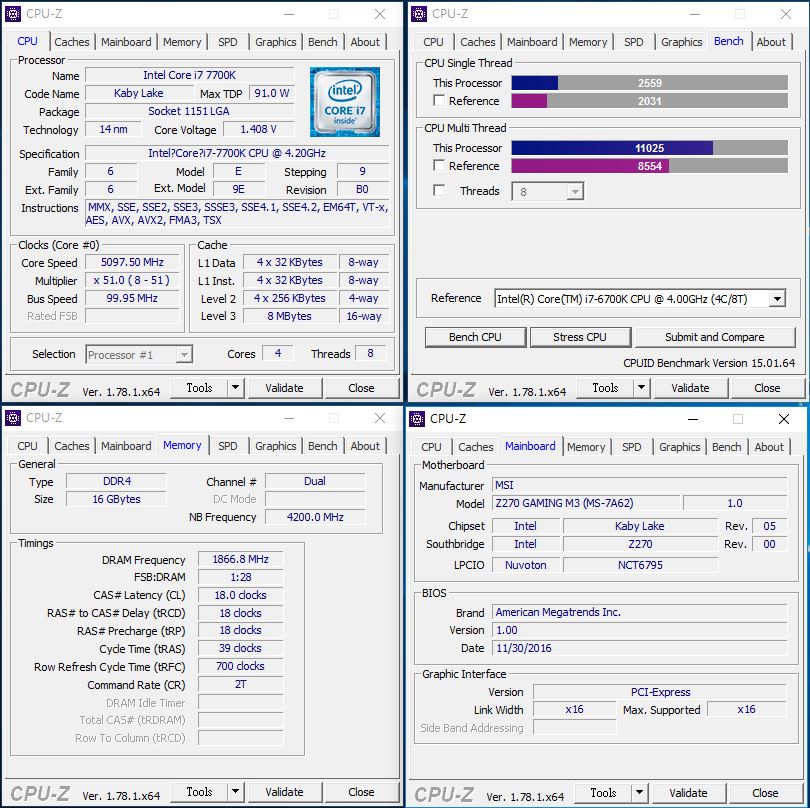
5.1G,NB Frequency 4800MHz
在多核的運算分數有較高
但單核上沒什麼差異

=====================================================
看完相關測試後,最後則是超頻後待機與測試時的功耗差異
在超頻5.1G待機時,整機功耗約在84瓦上下

測試3DMARK時,整機功耗約來到270瓦上下

單獨針對CPU測試Hyper PI 32M時,功耗約在193瓦上下

=====================================================
以新一代I7 7700K的超頻幅度來看,1.35V左右的電壓上5G應不成問題
但5.1G似乎就得看CPU的體質,並不是每一顆CPU都能輕鬆上5.1G
個人測試了兩顆,其中有一顆需加壓至1.4V以上才能5.1G開機進桌面
但測試並不是都能過測
而發文的這顆,以5.1G 1.4V的電壓跑相關測試,穩定性算非常優異
當然主機板也有可能會影響到CPU電壓的調整
這邊還沒測試過其他主板,暫時無法確定CPU電壓的部分
僅能以M3測試出來的結果提供給各位參考
不過就想要稍微玩玩超頻的朋友來說,Z270 GAMING M3基本上就可滿足了
雖少了許多LED燈的點綴,但該有的功能也都包含進去了
只要搭配一顆散熱還不錯的散熱器,相信要把I7 7700K超到5G不是太困難的問題囉!
底下就使用MSI Z270 GAMING M3來搭配做測試,這塊主板以定位來說,是MSI在GAMING系列裡最入門的一款,但在主機板的設計上也不失GAMING主板該有的特色,底下會一一介紹。

搭配使用的CPU為I7 7700K

記憶體則是G.SKILL F4-4000C18D-16GTZKW

主機板MSI Z270 GAMING M3,外盒採用黑紅配色

背面印著產品的特色資訊

打開外盒就可直接看到主板,使用靜電袋裝著

內附的配件因主板等級的關係,也較基本,不像高階板滿滿的配件

主機板一覽,顏色搭配與外盒相同,採紅黑色搭配

近期中高階的主板都會在I/O介面上再多出一塊護蓋
延伸到CPU供電模組上的散熱器

使用鈦金屬製電感與黑色電容,據原廠表示可讓使用功率提升30%,電容壽命超過10年

記憶體插槽與其他系列相比,少了金屬護罩,但一樣有DDR4 Boost電路隔絕設計

PCH晶片上的散熱片,無燈光效果,這也是M3與其他系列在視覺上的差異

在主顯示卡插槽上有多做了金屬強化

M.2的插槽,在下方的插槽上使用STEEL ARMOR(精良裝甲)做保護
也可降低EMI的干擾。但少了散熱片,所以如安裝PCI-E介面的SSD
在散熱的部分得自己再另外找尋散熱片做加強

上方的M.2插槽則無STEEL ARMOR(精良裝甲)做保護

音效的部分一樣採用Audio Boost4與Nippon Chemi-Con音效電容

因定位GAMING主板,所以也多了一顆VR BOOST,據說可降低VR裝置的延遲

I/O介面提供了兩組USB2.0、四組USB3.1 Gen1、一組USB3.1 Gen2 TYPE-A、一組USB3.1 Gen2 TYPE-C以及一組滑鼠鍵盤共用的PS/2連接埠。
影音規格方面,背板上有提供了一組HDMI、一組DVI以及3.5mm與光纖影音端子。
另外,網路則是提供了一組可支援Gigabit頻寬的RJ-45有線網路埠,而且還有特別加入15KV規格的防突波保護,降低靜電或是瞬間電力造成損壞的情況發生。

除了兩組M.2介面外,主機板的側邊還有設置了6組的SATA 6Gb/s Port
前置USB3.0 19PIN插槽也在SATA Port旁

主機板背面也相當有特色,多了許多紅色線路,似乎是要隔離電路與其他元件干擾的可能

從CPU中間延伸出去

看完主機板的簡單介紹,準備要將I7 7700K上機了

安裝記憶體時,如只有兩隻記憶體,主機板也貼心提醒要先從哪兩條DIMM先安裝

將G.SKILL記憶體裝上

G.SKILL記憶體在規格貼紙的敘述相當完整

散熱器的部分因手邊有一組Coolermaster Seidon 120V未使用到
鎖性就拿他來做測試

搭配的SSD則使用TOSHIBA XG3 128G NVMe SSD組RAID


NVMe SSD在控制晶片的溫度非常熱情,所以多加上散熱片來幫助散熱

搭配測試的顯示卡為技嘉GTX 1060 Xtreme Gaming 6G

微星的主板在上一代開始全導入了EZ Debug LED,方面使用者檢測電腦哪個零件故障

DIMM的插槽上也有LED提示燈

=====================================================
接著進入BIOS,預設CPU時脈為4.2G

記憶體預設時脈為2133MHz

SSD的部分,在M.2插槽上分別都有偵測到TOSHIBA XG3 128G NVMe SSD

進入設定頁面,選擇SATA Mode

將AHCI Mode改成RAID Optane Mode

設定完後就可看到兩顆M.2 SSD已組成RAID0模式

設定完RAID後,也要將Boot Mode設定成UEFI模式
這樣才能順利安裝WIN10系統

接著進入OC介面,既然已經使用了I7 7700K,我們就直開5.1G來做測試
記憶體的部分因M3在RAM的超頻上最高僅能到3800MHz,超過就無法開機
所以直接設定到3733MHz

記憶體時序調整成18-18-18-39
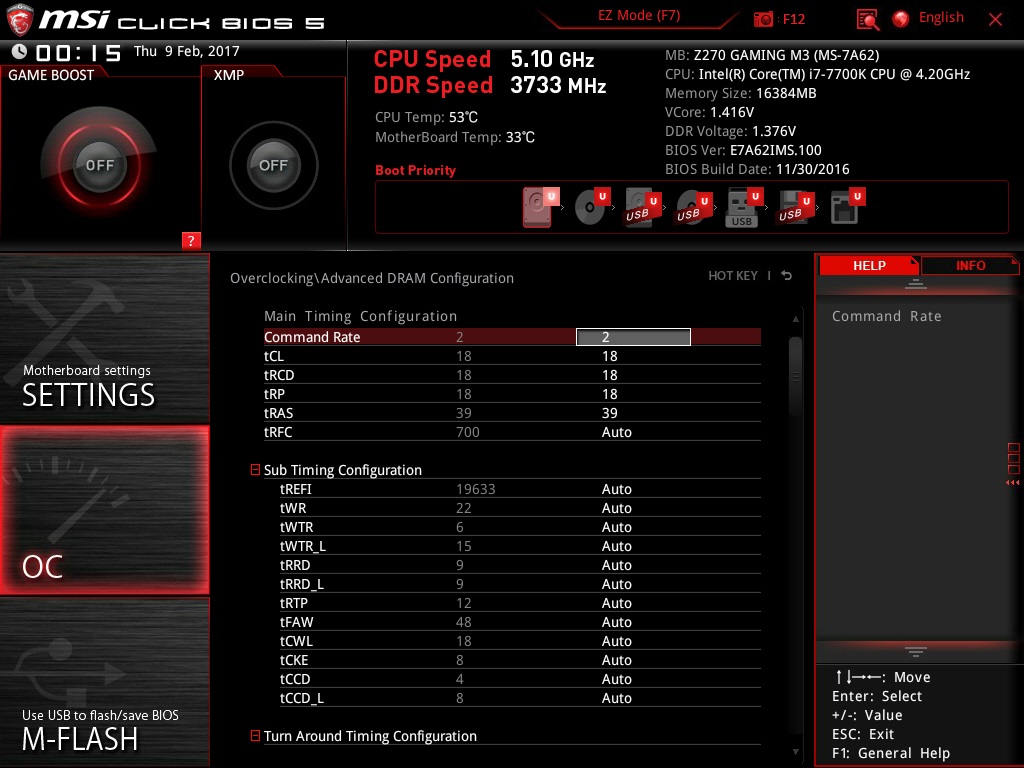
電壓部分設定如下,此CPU Core Voltage設定較高
主要是因為Ring Ratio設定到48(4800MHz)
預設5.1G的時脈,這顆CPU電壓可設定在1.35V

=====================================================
設定完後來做個基本的測試,先以3DMARK來做個輕微的壓力測試
3DMARK11 P模式

3DMARK11 X模式

Fire Strike

Fire Strike Extreme

Fire Strike Ultra

Time Spy

接著來看看Z270晶片搭配NVMe SSD組RAID0的效能
兩顆XG3 128G SSD組RAID0後
持續讀取最高可來到3000MB左右
持續寫入最高也可來到1200MB左右
效能表現來說算蠻優異的
貼了散熱片後,跑測試都無降速的狀況

=====================================================
接著底下會針對CPU的效能做跑分測試
會比較NB Frequency 4200MHz(預設)與4800MHz(超頻)的效能
這個NB Frequency的數值高低,在效能提升並不明顯
但調整越高,系統的穩定度也會受到影響
如果系統出現不穩定狀態,這邊我會調整Core Voltage
一般超頻可不用刻意去調整這一個項目
除非是針對跑分,調整後有些測試軟體會有助於分數的提升
先來看看5.1G時脈,NB Frequency 4200MHz的跑分結果

接著調整到5.1G,NB Frequency 4800MHz
反覆測試,針對Fritz Chess Benchmark與WPrime這兩套測試軟體
分數都有提升
CPUMARK則多了2分的分數,應是測試的誤差

再來使用X264 Benchmark測試
5.1G,NB Frequency 4200MHz
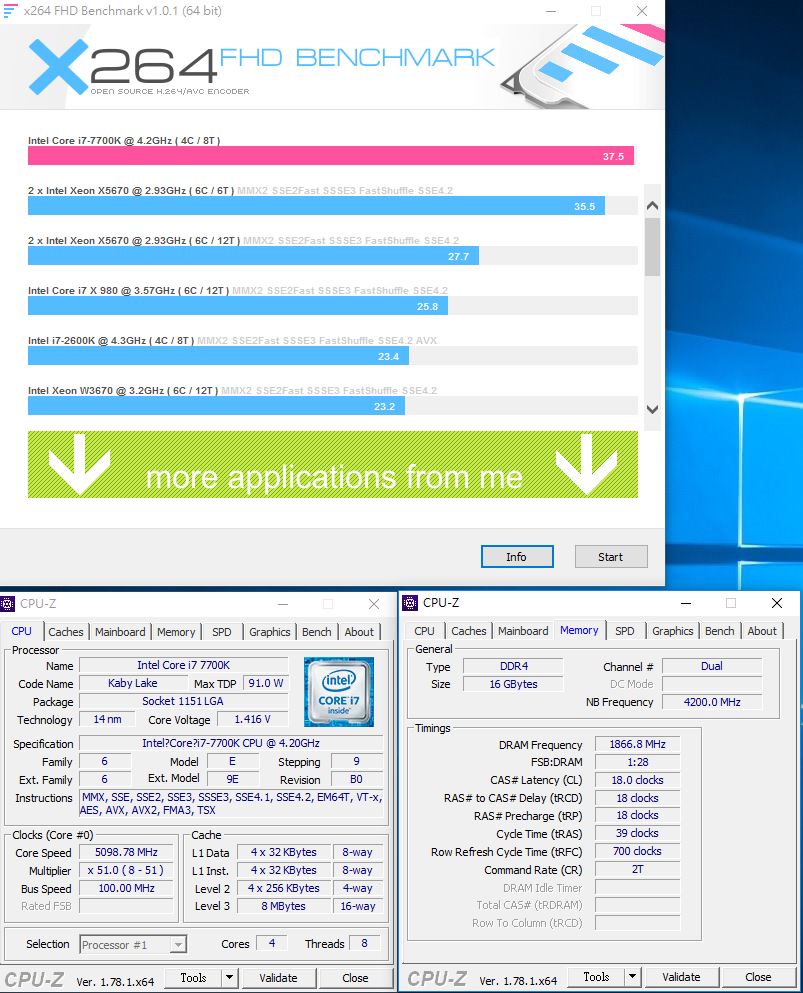
5.1G,NB Frequency 4800MHz
分數也小提升,但也有可能是測試的誤差

CINEBENCH R11.5
5.1G,NB Frequency 4200MHz

5.1G,NB Frequency 4800MHz
分數也有小提升

CINEBENCK R15
5.1G,NB Frequency 4200MHz

5.1G,NB Frequency 4800MHz
分數一樣有小幅的提升

接著為AIDA64內的記憶體頻寬測試
在這個項目,NB Frequency 的提升對於CPU Cache就有顯著的差異
5.1G,NB Frequency 4200MHz
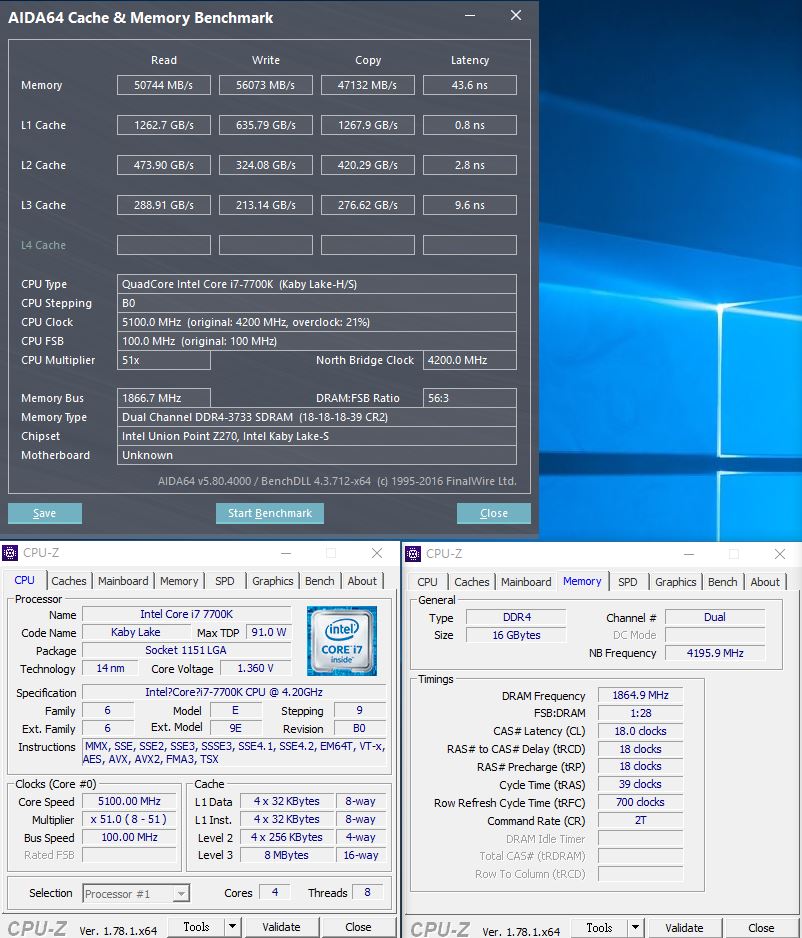
5.1G,NB Frequency 4900MHz
在L1到L3的Cache都有提升
延遲時間也進步了
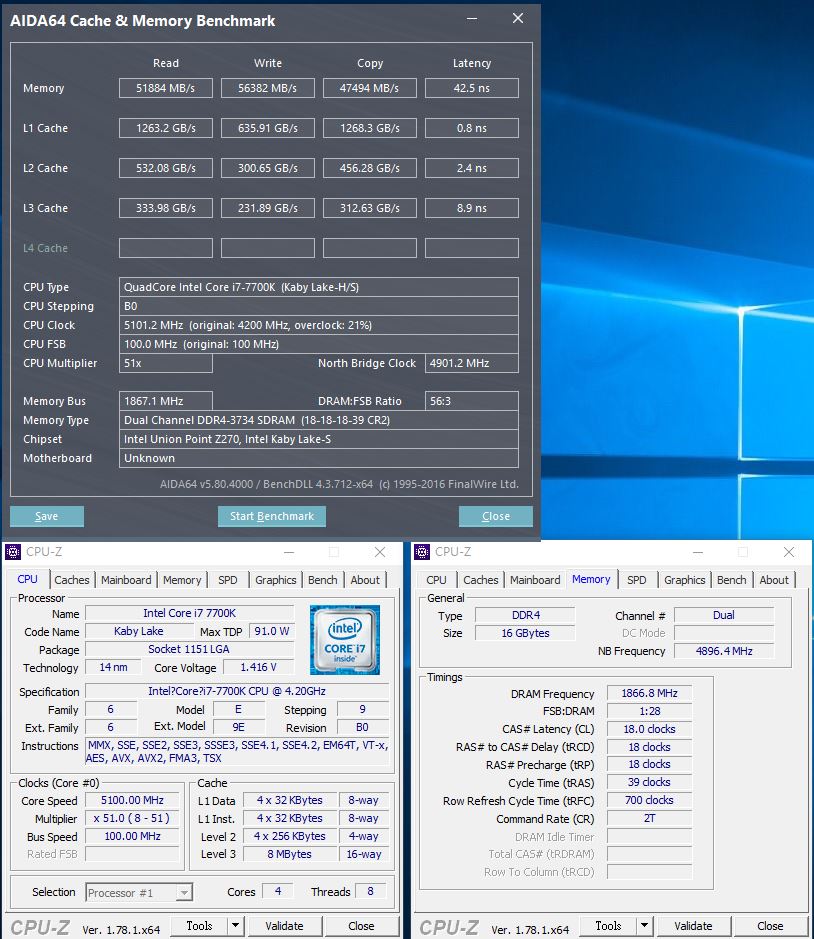
INTEL XTU內建的Benchmark
5.1G,NB Frequency 4200MHz
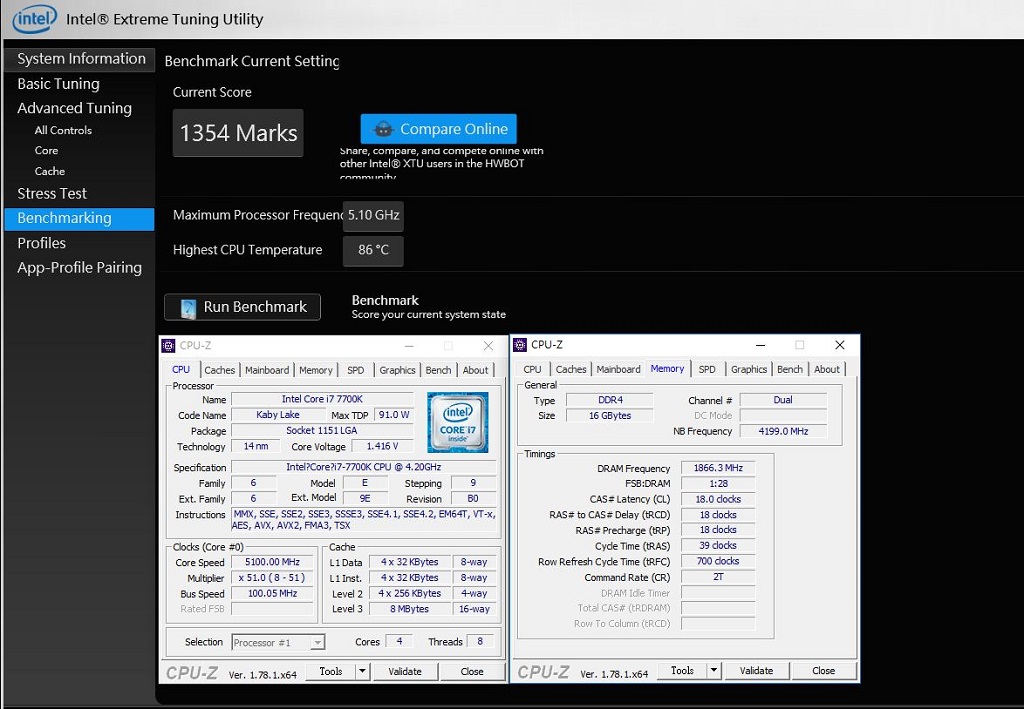
5.1G,NB Frequency 4800MHz
分數也有些許的提升

最後則是CPU-Z的Benchmark
5.1G,NB Frequency 4200MHz
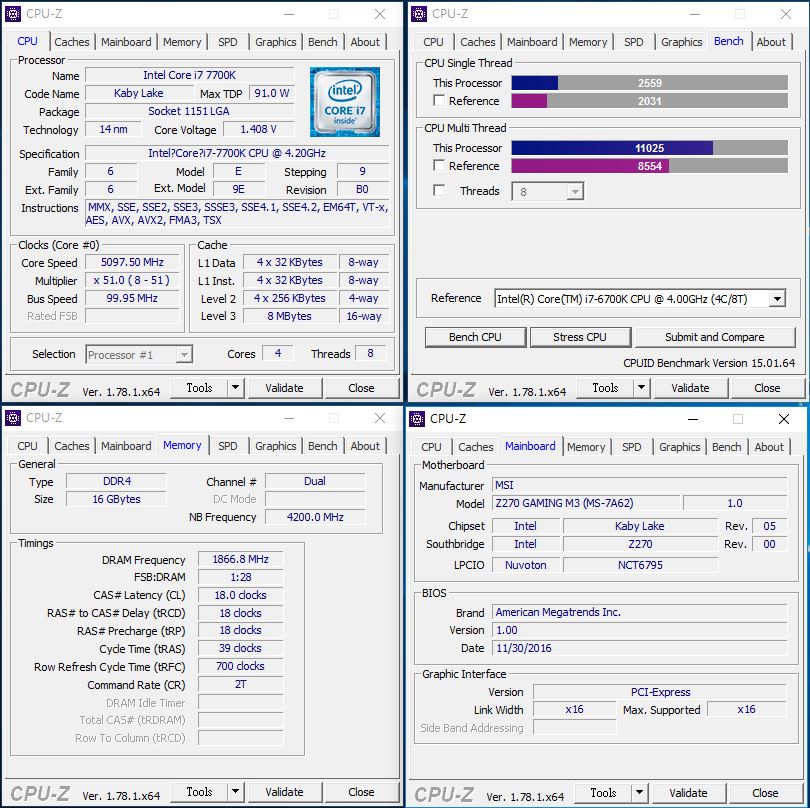
5.1G,NB Frequency 4800MHz
在多核的運算分數有較高
但單核上沒什麼差異

=====================================================
看完相關測試後,最後則是超頻後待機與測試時的功耗差異
在超頻5.1G待機時,整機功耗約在84瓦上下

測試3DMARK時,整機功耗約來到270瓦上下

單獨針對CPU測試Hyper PI 32M時,功耗約在193瓦上下

=====================================================
以新一代I7 7700K的超頻幅度來看,1.35V左右的電壓上5G應不成問題
但5.1G似乎就得看CPU的體質,並不是每一顆CPU都能輕鬆上5.1G
個人測試了兩顆,其中有一顆需加壓至1.4V以上才能5.1G開機進桌面
但測試並不是都能過測
而發文的這顆,以5.1G 1.4V的電壓跑相關測試,穩定性算非常優異
當然主機板也有可能會影響到CPU電壓的調整
這邊還沒測試過其他主板,暫時無法確定CPU電壓的部分
僅能以M3測試出來的結果提供給各位參考
不過就想要稍微玩玩超頻的朋友來說,Z270 GAMING M3基本上就可滿足了
雖少了許多LED燈的點綴,但該有的功能也都包含進去了
只要搭配一顆散熱還不錯的散熱器,相信要把I7 7700K超到5G不是太困難的問題囉!
最後編輯:


